
IPhone-ul și iPad-ul vin cu browserul web al lui Apple Safari. Microsoft Edge. Este de asemenea disponibil pentru aceste dispozitive și puteți chiar să îl setați să fie browserul implicit. Vă vom arăta cum să o faceți.
Apple a introdus o caracteristică de selectare a browserului implicit în iOS 14. și iPados 14. . Când stabiliți un browser terță parte ca implicit, sistemul de operare îl va folosi întotdeauna pentru sarcini legate de browser, cum ar fi deschiderea unui link de la un e-mail.
LEGATE DE: Cum se sincronizează tabelele Microsoft EDGE între dispozitive
Dacă sunteți deja un utilizator Microsoft Edge pe Windows PC sau Mac, este logic să îl folosiți și pe iPhone sau pe iPad. Înainte de a continua, asigurați-vă că ați instalat Microsoft Edge pe dvs. iPhone. sau iPad. .
Putem începe prin deschiderea aplicației "Setări" pe iPhone sau iPad. Glisați în jos ecranul de pornire al dispozitivului dvs. pentru a utiliza Căutarea reflectorului Dacă nu găsiți pictograma aplicației.
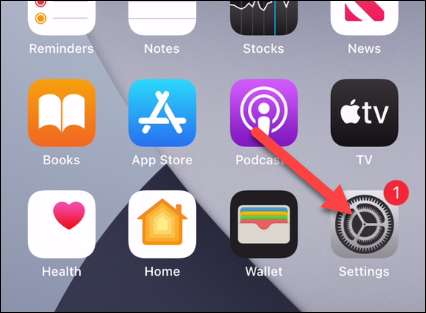
Apoi, defilați tot drumul până la secțiunea de jos și găsiți "Edge".
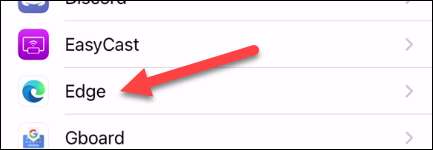
Selectați "aplicația de browser implicită" din setările de margine.
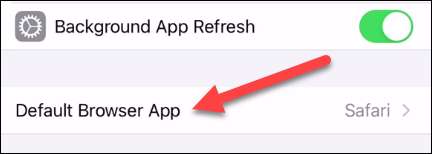
Alegeți "EDGE" din lista de browsere.
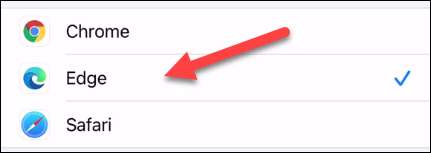
Acum puteți să atingeți săgeata din spate și să ieșiți din meniul Setări. De acum încolo, Microsoft Edge va fi utilizat automat pentru link-uri și alte acțiuni legate de browser pe iPhone sau iPad, care este excelent dacă utilizați deja EDGE pe celelalte dispozitive.







